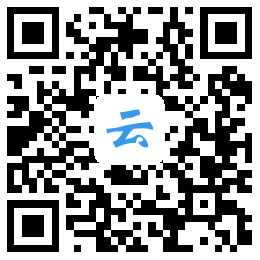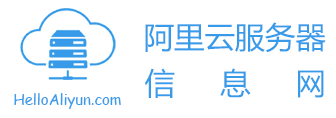阿里云服务器Ubuntu新手建站指南:格式化数据盘以及挂载数据盘
新买的阿里云服务器选择Ubuntu或者停止实例之后更换系统盘选择Ubuntu之后,打开远程管理,提示login:后面加上用户名,初始化的默认用户名为:root。然后在下面的password:后面输入密码,便可登录系统了。
-
执行了上面操作后,运行
fdisk -l命令查看实例是否有数据盘。如果执行命令后,没有发现 /dev/vdb,表示您的实例没有数据盘,无需格式化数据盘,请忽略本文后续内容。如果您的数据盘显示的是 dev/xvd?,表示您使用的是非 I/O 优化实例。 其中 ? 是a−z 的任一个字母。 -
运行
fdisk /dev/vdb,输入n并回车,输入p回车,输入1回车,再输入两次回车,接着输入wq回车,开始分区。> 运行 fdisk /dev/vdb:对数据盘进行分区。 输入 n 并按回车键:创建一个新分区。 输入 p 并按回车键:选择主分区。因为创建的是一个单分区数据盘,所以只需要创建主分区。 说明:如果要创建 4 个以上的分区,您应该创建至少一个扩展分区,即选择 e。 输入分区编号并按回车键。因为这里仅创建一个分区,可以输入 1。 输入第一个可用的扇区编号:按回车键采用默认值 1。 输入最后一个扇区编号:因为这里仅创建一个分区,所以按回车键采用默认值。 输入 wq 并按回车键,开始分区。 -
查看新的分区:运行
fdisk -l,出现下处信息便是已经成功的创建了新分区/dev/vdb1。
-
新分区上创建一个文件系统,运行命令
mkfs.ext3 /dev/vdb1。刚买的服务器会显示:你已经有了一个ext3的系统了,那就不管了,直接下一步了 -
(建议)备份 etc/fstab:运行命令
cp /etc/fstab /etc/fstab.bak此操作无响应 -
向新分区写入信息:运行命令
echo /dev/vdb1 /mnt ext3 defaults 0 0 >> /etc/fstab。如果需要把数据盘单独挂载到某个文件夹,比如单独用来存放网页,请将以上命令 /mnt 替换成所需的挂载点路径。 -
查看 /etc/fstab 中的新分区信息:运行命令
cat /etc/fstab。
-
挂载文件系统:运行命令
mount /dev/vdb1 /mnt。如果是新买的,就不需要进行这一步了 -
查看目前磁盘空间和使用情况:运行命令
df -h。如果出现新建文件系统的信息,说明挂载成功,可以使用新的文件系统了。挂载操作完成后,不需要重启实例即可开始使用新的文件系统。
至此,阿里云服务器Ubuntu格式化数据盘以及挂载数据盘的操作便完成了。
文末福利 点击领取最高价值2000元的阿里云优惠券:
https://promotion.aliyun.com/ntms/yunparter/invite.html?userCode=7vlofaua
本文地址:https://www.helloaliyun.com/tutorial/117.html